电脑屏幕白了啥都看不到了怎么办 电脑白屏不显示桌面解决步骤
当我们使用电脑时,突然遇到电脑屏幕变白,什么都看不到的情况,这可能会让我们感到困扰和焦虑,电脑白屏不显示桌面问题的出现,可能是由于多种原因引起的。不要慌张我们可以通过一些简单的解决步骤来尝试修复这个问题。在本文中我们将介绍一些解决电脑白屏问题的方法,帮助您恢复电脑正常运行。
电脑开机白屏什么原因
1、 对于显卡接触不良或者有故障,检查显卡或者更换新的显卡即可;对于内存模块松动,可以拔出内存条,清洁插槽和内存条,然后重新插入即可;对于视频线接触不良导致的情况,可以换一条新的视频线。
2、 笔记本开机后液晶屏有白屏问题现象时,首先要外接显示器判断问题是在主板部分还是在液晶屏部分。液晶屏白屏说明屏的背光系统工作正常而成像系统没有正常工作。问题部位可能在主板上的LVDS 芯片、屏线或屏的成像系统本身破坏。
3、 如果试了很多办法还是不行的话,就拔掉电源线、鼠标。所有的外接设备,长按电源键十五秒,重复三次(也可以先重复一次,如果无效再重复三次)然后连接上电源,再开机。
电脑屏幕白了啥都看不到了怎么办
方法一、
1. 按 Ctrl + Alt + Del 组合键,调出锁定界面,点击任务管理器;
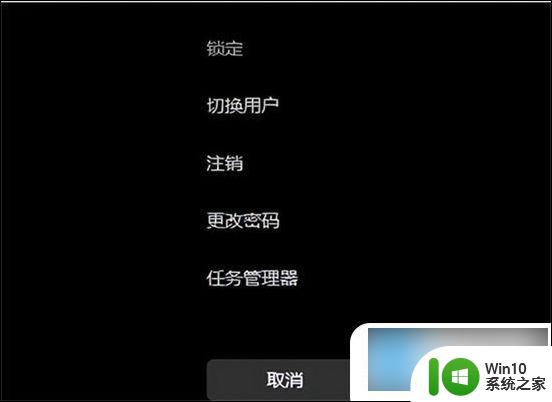
2. 任务管理器窗口,点击左下角的详细信息,可以切换到详细信息界面,默认显示进程选项卡,往下找到Windows 资源管理器进程;
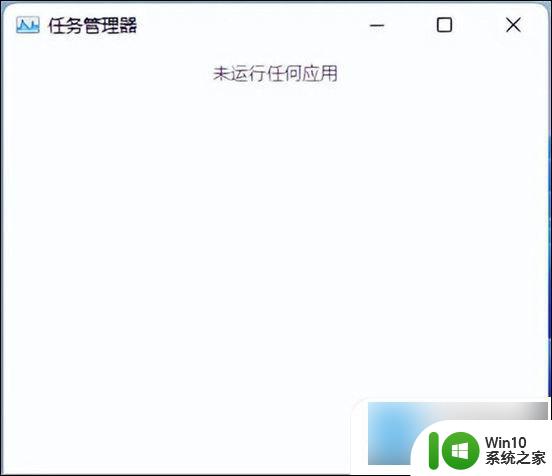
3. 任务管理器窗口,选择Windows 资源管理器进程,点击右下角的重新启动,即可重启Windows 资源管理器,这其实是Windows 资源管理器进程explorer.exe结束后,又重新启动的过程;
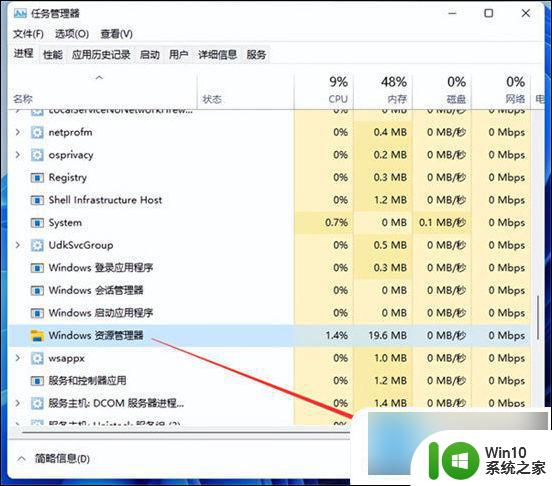
4. 如果电脑还是白屏,可以使用重启键,重启电脑。
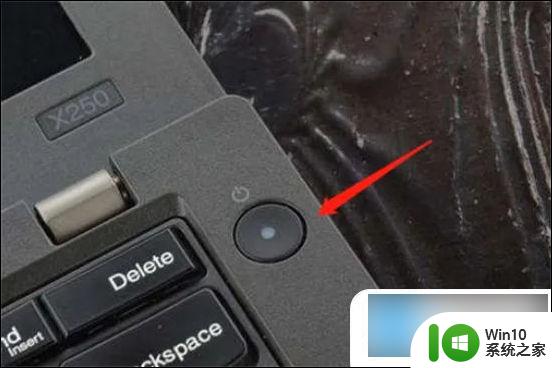
方法二、
1. 进入高级启动菜单(开机时强制关闭电脑,连续操作3次),选择一个选项下,选择疑难解答(重置你的电脑或查看高级选项);
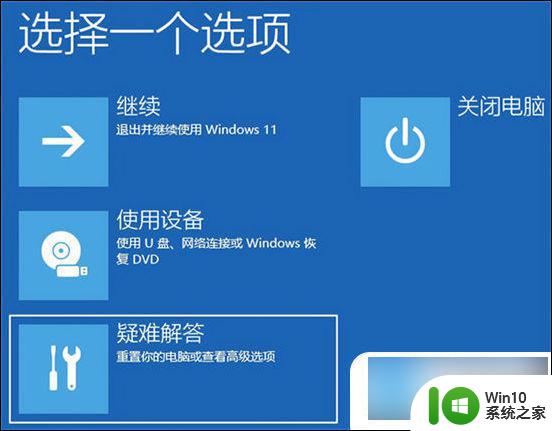
2. 疑难解答下,选择高级选项;
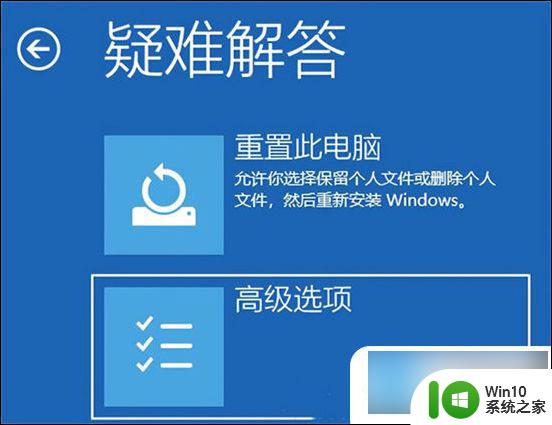
3. 高级选项下,选择启动设置(更改 Windows 启动行为),然后点击重启;
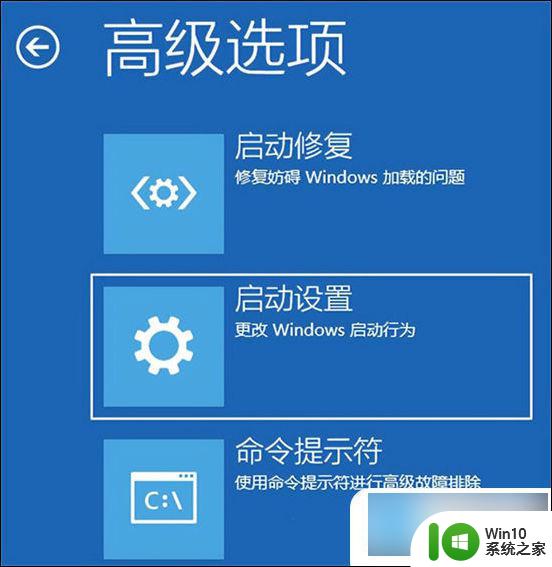
4. 可以使用键盘选择一些启动选项,按F4可以启用安全模式。按F5可以启用带网络连接的安全模式,按F6可以启用带命令提示符的安全模式;

5. 进入安全模式后,就可以开始解决电脑白屏问题了(进入设备管理器,检查显卡驱动是否出现异常,如果没有,可以尝试卸载再重新安装)。
以上就是电脑屏幕变白无法显示内容时的解决方法,如果有需要的用户可以按照以上步骤进行操作,希望能够对大家有所帮助。
电脑屏幕白了啥都看不到了怎么办 电脑白屏不显示桌面解决步骤相关教程
- 电脑屏幕突然不显示画面如何修复 电脑屏幕什么都不显示怎么办
- 电脑开机了但屏幕不亮显示无信号修复方法 电脑开机了但屏幕不亮显示无信号解决方法
- 笔记本电脑屏幕出现白色条纹然后白屏怎么办 笔记本电脑白屏怎么解决
- 电脑桌面突然变得很亮发白如何解决 电脑屏幕像曝光了一样怎么调
- 电脑启动了但是屏幕没显示的解决方法 电脑开机屏幕不显示怎么回事
- 电脑屏幕出现小白点并闪烁的解决方法 电脑屏幕出现小白点并闪烁怎么办
- 触屏电脑屏幕调整不全屏怎么办 电脑屏幕显示不全屏左右有黑边怎么解决
- 台式电脑显示器屏幕倒了解决方法 台式电脑显示屏倒过来了怎么办
- 为什么电脑桌面图标变成白色文件了怎么办 电脑桌面软件图标变白怎么恢复
- 电脑能开机但显示不了桌面的处理办法 电脑能开机但进不了桌面的原因及解决方法
- 电脑屏幕显示不全的修复方法 电脑屏幕显示不全的原因
- 如何解决电脑桌面右下角白框删不掉也拖不动的问题 电脑桌面右下角白框无法删除
- U盘装机提示Error 15:File Not Found怎么解决 U盘装机Error 15怎么解决
- 无线网络手机能连上电脑连不上怎么办 无线网络手机连接电脑失败怎么解决
- 酷我音乐电脑版怎么取消边听歌变缓存 酷我音乐电脑版取消边听歌功能步骤
- 设置电脑ip提示出现了一个意外怎么解决 电脑IP设置出现意外怎么办
电脑教程推荐
- 1 w8系统运行程序提示msg:xxxx.exe–无法找到入口的解决方法 w8系统无法找到入口程序解决方法
- 2 雷电模拟器游戏中心打不开一直加载中怎么解决 雷电模拟器游戏中心无法打开怎么办
- 3 如何使用disk genius调整分区大小c盘 Disk Genius如何调整C盘分区大小
- 4 清除xp系统操作记录保护隐私安全的方法 如何清除Windows XP系统中的操作记录以保护隐私安全
- 5 u盘需要提供管理员权限才能复制到文件夹怎么办 u盘复制文件夹需要管理员权限
- 6 华硕P8H61-M PLUS主板bios设置u盘启动的步骤图解 华硕P8H61-M PLUS主板bios设置u盘启动方法步骤图解
- 7 无法打开这个应用请与你的系统管理员联系怎么办 应用打不开怎么处理
- 8 华擎主板设置bios的方法 华擎主板bios设置教程
- 9 笔记本无法正常启动您的电脑oxc0000001修复方法 笔记本电脑启动错误oxc0000001解决方法
- 10 U盘盘符不显示时打开U盘的技巧 U盘插入电脑后没反应怎么办
win10系统推荐
- 1 番茄家园ghost win10 32位旗舰破解版v2023.12
- 2 索尼笔记本ghost win10 64位原版正式版v2023.12
- 3 系统之家ghost win10 64位u盘家庭版v2023.12
- 4 电脑公司ghost win10 64位官方破解版v2023.12
- 5 系统之家windows10 64位原版安装版v2023.12
- 6 深度技术ghost win10 64位极速稳定版v2023.12
- 7 雨林木风ghost win10 64位专业旗舰版v2023.12
- 8 电脑公司ghost win10 32位正式装机版v2023.12
- 9 系统之家ghost win10 64位专业版原版下载v2023.12
- 10 深度技术ghost win10 32位最新旗舰版v2023.11